
2010-03-14更新:Webnode 宣佈推出台灣繁體中文版!
作者/Pseric(2009-10-17)
Webnode 是一個免費創建網站專家系統,只要幾個簡單步驟,搭配上即時編輯器,就能在線上快速建立一個漂亮的網站,類似於我們曾介紹過的 Edicy 和 CushyCMS 服務。Webnode 的功能更強大,除了提供簡体中文的操作介面外,更可以快速在網站內加上部落格、文章、新聞、投票、論壇、相簿、電子商務、網站統計、網站地圖及RSS等功能。
免費用戶可以使用100MB的儲存空間、每月1GB的網站流量限制,並且支援自訂網域名稱。好奇嗎?使用前可以先參考範例網站。
註冊Webnode帳號
首先,進入 Webnode 網站,應該會自動判斷最接近你使用的語言(可以網站下方自行切換)。點選”立即免費註冊!“可以取得一個帳號。
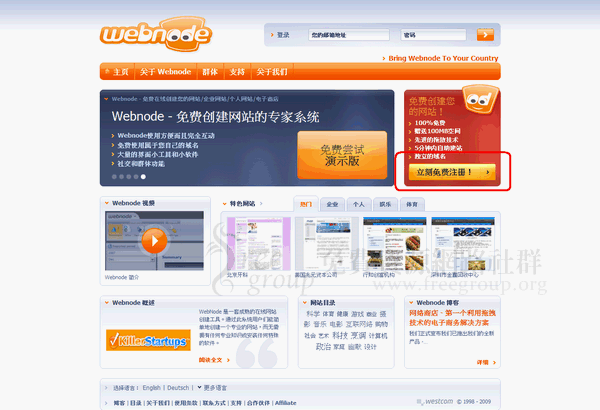
先輸入一個你想使用的網址,例如 freegroup ,然後把 Email 信箱地址及密碼填入。
備註:註冊後別忘了到信箱收取認證信,依照指示完成驗證才能啟用所有功能。
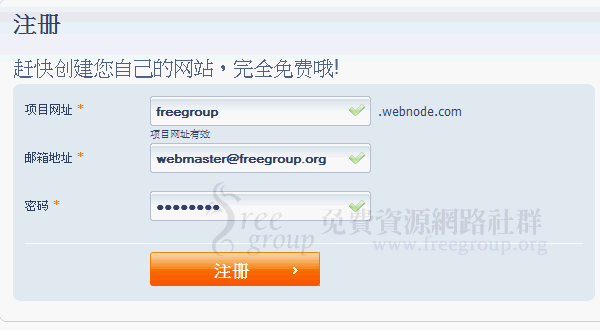
建立一個新的Webnode網站
接著會跳到創建網站的畫面,你可以先選擇要建立”網站“或是”網路商店“,若你想在網路上銷售或管理產品及服務的話,可以選擇後者。然後別忘了將網站名稱及標語(Description)、語言等欄位填寫正確(往後可在變更)。
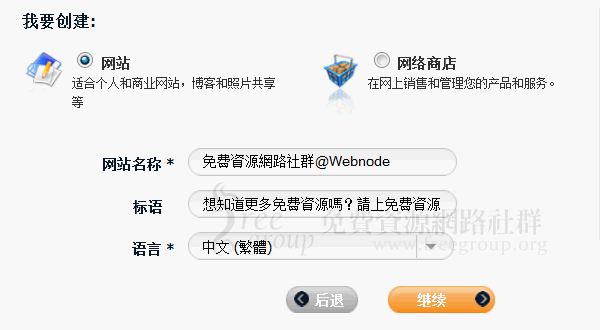
選擇一個網站樣式。
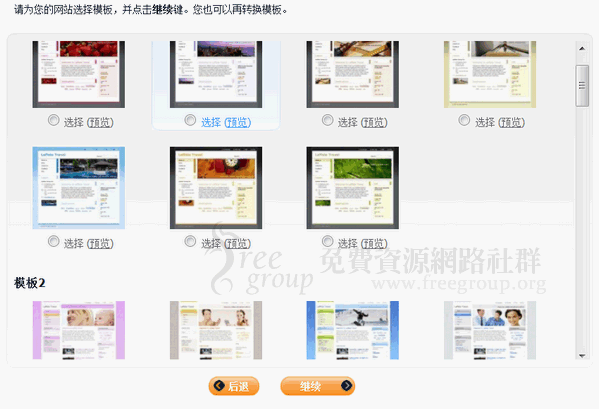
設定要自動建立的頁面,預設只有一些功能會自動被建立。你可依照自己的需求增減,或是在稍後重新設定。
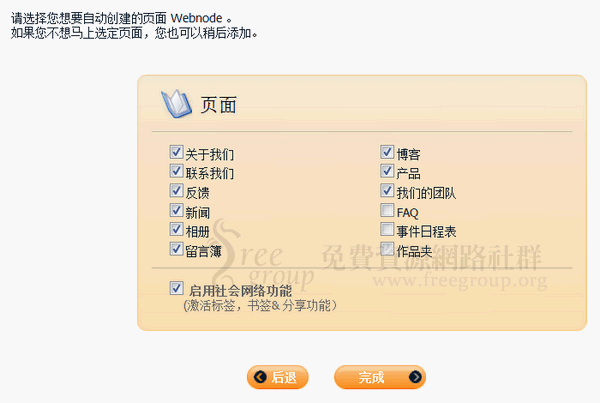
出現等待訊息,幾秒鐘後網站就建立完成。

漂亮的即時編輯器,網頁編輯所見即所得
接著你會看到 Webnode 的網站編輯器,是不是跟 Office 2007 有一點類似呢?整體來說介面非常容易操作,若網頁內有任何需要變更或修改的地方,只需要將滑鼠移過去點選兩下就會跳出修改的訊息。
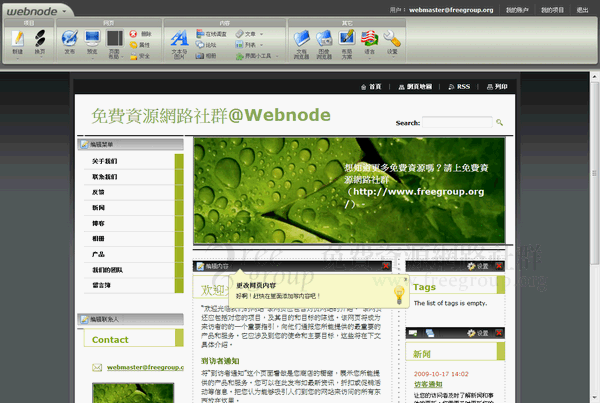
Webnode 的功能分類相當仔細,大部分的功能都在”內容”區塊內。若要新建或跳換網頁,則在”項目”內選取;而儲存、預覽、頁面佈局等功能則是在”網頁”內。

例如我要變更網站預設的介紹和說明,只需要在文字上點兩下,立即跳出編輯器視窗。
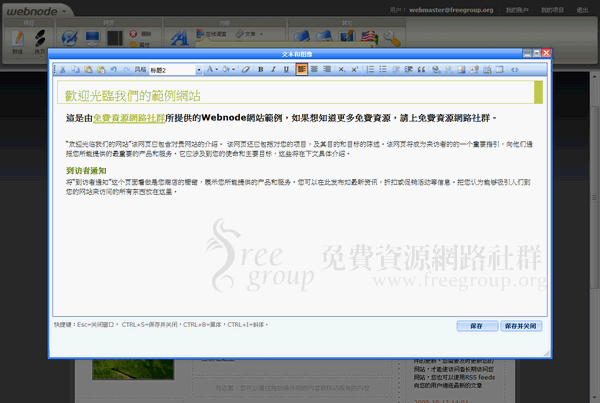
“介面小工具”內則可以快速插入地圖、影片、圖片、文件或原始代碼等等,功能很齊全喔!
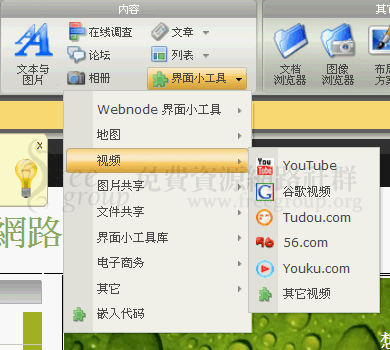
儲存、預覽你的網站
在完成了頁面的配置及編輯後,最重要的就是把網頁儲存起來。平常在編輯時可以不時點選”預覽”功能來看看網頁呈現的樣式,離開前別忘了按下”發佈”功能來把網頁儲存起來。
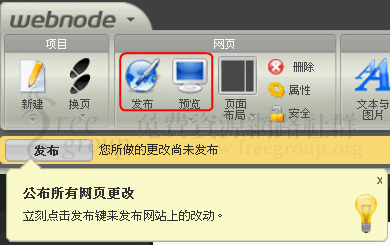
儲存後以你的網址進入網頁,就可以看到你所編輯的成果。免費資源網路社群@Webnode範例頁面:https://freegroup.webnode.com/
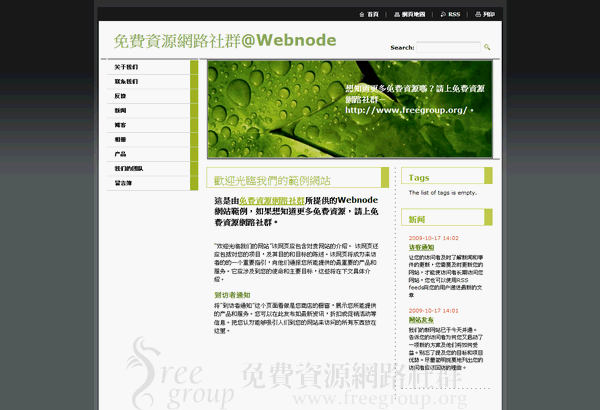
自訂網域名稱(Custom Domain Name)
這裡我們要教讀者如何在Webnode上綁定自己的網域名稱,讓別人可以透過如 example.com 的網址進入你的Webnode頁面。首先,登入你的帳號後,點選 My projects (或”我的項目”),接著點選 Design Website 。
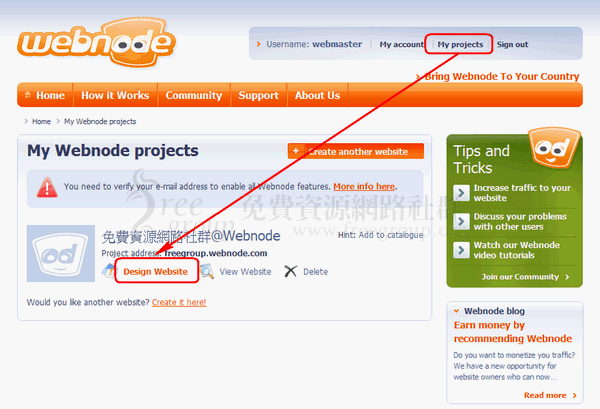
然後找到”域名“的功能。
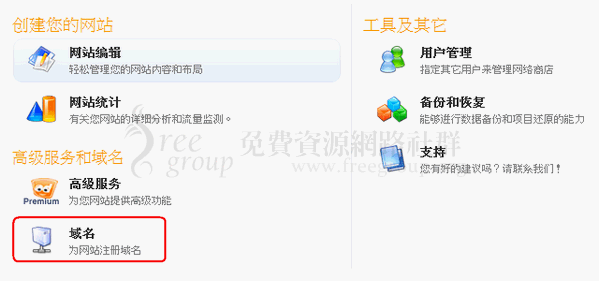
選擇”點擊此處將您已有域名綁定到網站“下方的分配域名。
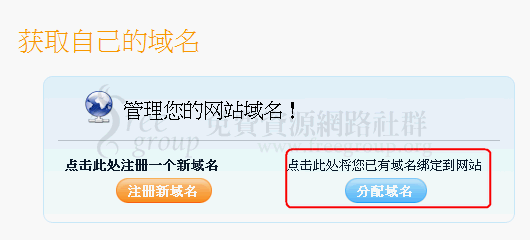
在輸入完網域名稱後,你必須依照指示,前往你的網域名稱註冊商進行DNS設定。需要更改的是 CNAME 記錄。

大功告成!
類似於Webnode的自助建站服務越來越多,代表著網頁建置門檻已逐漸降低,以往要建立一個網站除了學習原始碼或是網頁編輯器外,還要知道怎麼申請網域名稱、怎麼找網站空間、如何把網頁上傳等等。但現在透過線上服務或是部落格,這些技術通通都不用了!只要滑鼠點幾下,一個網站就成形了!
想幫自己、家人或是公司建置網站嗎?不妨試試看Webnode這類架站服務,不但快、而且易用。








